华硕主板作为市场上广受欢迎的主板品牌之一,其配置性能稳定可靠。然而,随着时间的推移,我们的电脑可能会出现各种问题,如系统卡顿、病毒感染等。这时,我们可以使用U盘来进行系统重装,以恢复电脑的正常运行。本文将详细介绍如何在华硕主板上使用U盘进行系统重装,让你的电脑焕发新生。
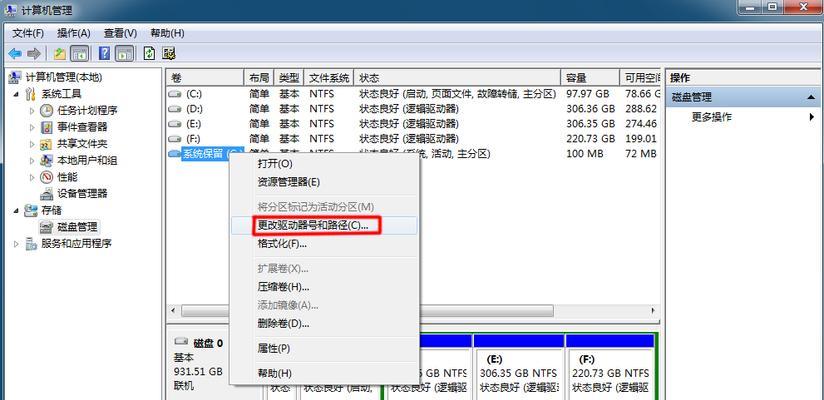
1.确认系统版本与U盘容量的匹配
在进行系统重装之前,首先需要确认自己的电脑使用的是32位还是64位的操作系统版本,并选择合适容量的U盘进行制作。
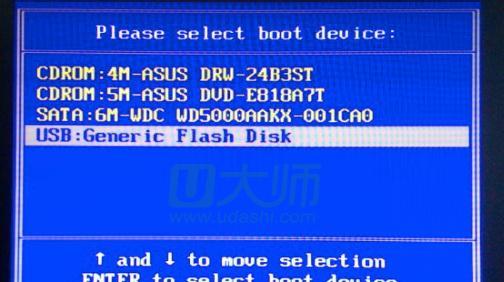
2.下载并安装制作工具
在制作U盘启动盘之前,我们需要下载并安装一个专门的制作工具,如UltraISO。这款软件可以帮助我们将系统镜像文件制作成可引导的U盘。
3.准备U盘并格式化
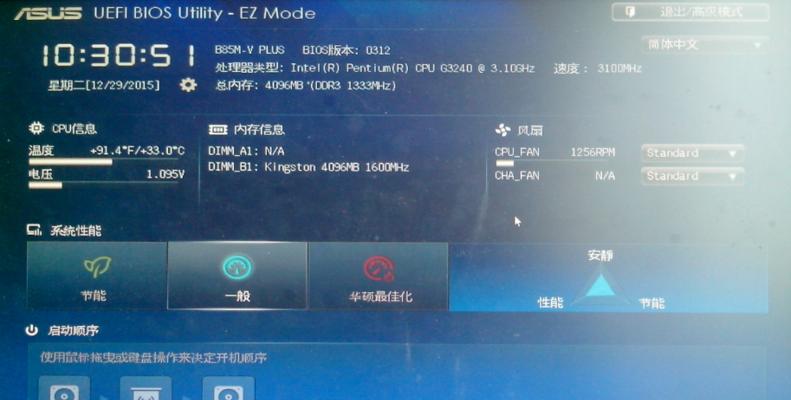
在进行U盘制作之前,建议对U盘进行一次格式化操作,以确保其状态良好并清除内部存储数据。
4.启动UltraISO并加载系统镜像文件
打开UltraISO后,选择“文件”菜单中的“打开”,并选择下载好的系统镜像文件进行加载。
5.制作可引导U盘
在UltraISO界面中,选择“启动”菜单,并点击“写入硬盘镜像”,然后选择“写入方式”为“USB-HDD+”,最后点击“写入”按钮,开始制作可引导U盘。
6.设置电脑启动顺序
将制作好的U盘插入电脑,并重启电脑。在启动过程中,按下相应的按键(一般是F2、F8或Del键)进入BIOS设置界面。
7.进入BIOS设置界面
在BIOS设置界面中,找到“启动”选项,并将U盘设为第一启动项。保存设置并退出BIOS。
8.重启电脑
保存并退出BIOS设置后,电脑将会自动重启。此时,电脑将从U盘启动,进入系统安装界面。
9.开始系统安装
在系统安装界面中,按照指示进行操作,如选择语言、安装目标磁盘等。注意,在进行系统安装之前,建议先备份重要数据。
10.系统安装完成后的操作
等待系统安装完毕后,电脑将自动重启。此时,我们需要根据自己的需求进行一些必要的设置,如选择时区、创建用户账号等。
11.安装驱动程序
在系统安装完成后,我们还需要手动安装一些必要的驱动程序,以确保电脑的正常运行。可以从华硕官方网站上下载对应的驱动程序,并进行安装。
12.更新系统补丁
安装完驱动程序后,我们还需要及时更新系统补丁以修复已知漏洞,并提升系统的稳定性和安全性。
13.安装常用软件
在系统重装完成后,我们还需要安装一些常用的软件,如浏览器、音视频播放器等,以满足日常使用需求。
14.恢复个人数据
如果之前备份了个人数据,现在就可以将其恢复到新系统中,以保留之前的文件和设置。
15.优化系统设置
在系统安装完成后,我们可以根据个人需求进行一些优化设置,如关闭不必要的自启动程序、清理垃圾文件等,以提升电脑性能。
通过上述详细教程,我们可以轻松掌握在华硕主板上使用U盘重装系统的方法。系统重装后,电脑将恢复到一个全新、流畅的状态,为我们的工作和娱乐带来更好的体验。记得在重装系统之前备份重要数据,并谨慎操作,以免造成数据丢失或其他不可预料的问题。祝你成功完成系统重装!





